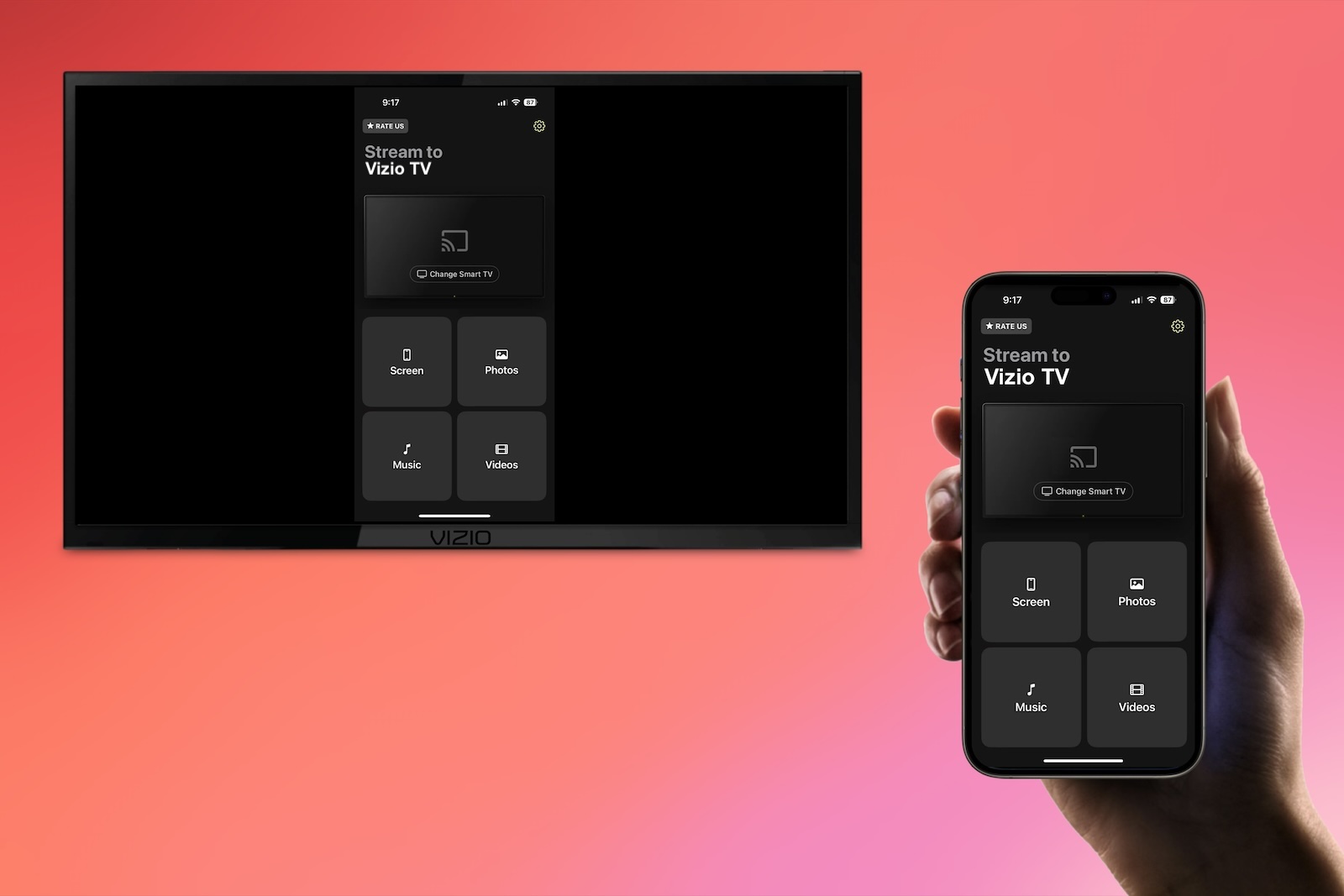Az iPhone-ok erőteljes eszközök, de kétségtelen, hogy még a legnagyobb modellek képernyői is szűknek tűnnek a televízióinkhoz képest. Korábban nem volt más megoldás, mint hogy mindenkit a telefonod köré gyűjts, hogy megoszthasd a telefonodon lévő tartalmat, de most már több egyszerű mód is létezik arra, hogy a Vizio TV képernyőtükrözés iPhone-nal kényelmesen megoszthasd a tartalmaidat egy csoporttal. Bármilyen is legyen a helyzeted, megmutatjuk, hogyan hozd át a tartalmat a kis képernyődről a nagy képernyőre.
iPhone tükrözése az AirPlay használatával
Azok számára, akik nem ismerik, az AirPlay egy praktikus funkció, amely a legtöbb modern okostelevízióban és eszközben beépítve van, és lehetővé teszi a zökkenőmentes képernyőtükrözést az eszköz és az Apple eszközöd között – nincs szükség kábelekre vagy harmadik féltől származó alkalmazásokra. Annak, aki arra kíváncsi, hogyan lehet iPhone-t tükrözni Vizio TV-re, először ezt a módszert kell kipróbálnia, de csak akkor, ha van olyan tévéd, amely támogatja az AirPlay-t.
Íme egy aktuális lista az összes Vizio TV-ről, amely támogatja az AirPlay-t:
- 2018: D-sorozat, E-sorozat (csak UHD modellek), M-sorozat
- 2019: D-sorozat, E-sorozat, M-sorozat, M-sorozat Quantum
- 2020: D-sorozat, E-sorozat, M-sorozat, M-sorozat Quantum, P-sorozat Quantum, OLED
- 2021: D-sorozat, E-sorozat, M-sorozat, M-sorozat Quantum, P-sorozat Quantum, OLED
- 2022: D-sorozat, E-sorozat, M-sorozat, M-sorozat Quantum, P-sorozat Quantum, OLED
- 2023: D-sorozat, E-sorozat, M-sorozat, M-sorozat Quantum, P-sorozat Quantum, OLED
- 2024: D-sorozat, E-sorozat, M-sorozat, M-sorozat Quantum, P-sorozat Quantum, OLED
Hogyan kapcsolja be az AirPlay-t a Vizio TV-jén
Még ha van is egy Vizio TV-je, amely képes használni az AirPlay-t, akkor is ellenőriznie kell, hogy a funkció engedélyezve van-e. Így kapcsolhatja be az AirPlay-t:
1. Press the Home button on your remote and go to the Extras menu.
2. Select the Smart Home settings.
3. Scroll down and select Apple AirPlay and make sure it is set to On.

Hogyan lehet engedélyezni a Képernyő tükrözése opciót iPhone-on
Most, hogy tudod, a televíziód kompatibilis és az AirPlay be van kapcsolva, kövesd ezeket a lépéseket, hogy elkezdhesd a képernyőtükrözést az iPhone-oddal:
1. Ensure that both your Vizio TV and iPhone are connected to the same wireless network.
2. Open the Control Center on your iPhone and tap Screen Mirroring.

3. Choose your Vizio TV from the list of options.
4. If you are prompted to enter a unique code to complete the process, it will appear on your TV screen now.
Képernyőtükrözés harmadik féltől származó alkalmazásokkal
Még ha a konkrét TV-je nem is támogatja az AirPlay-t, ez nem jelenti azt, hogy nincsenek más módjai az iPhone csatlakoztatására a Vizio TV-hez. Ehelyett csak egy kicsit kreatívnak kell lennie, és harmadik féltől származó alkalmazást kell használnia ennek a korlátozásnak a megkerülésére. Bár elsőre egy kicsit bonyolultnak tűnhet, bizonyos esetekben a harmadik féltől származó alkalmazások használata a képernyő tükrözésére még kényelmesebb és egyszerűbb lehet, mint maga az AirPlay.
Sok lehetőség van a képernyő tükrözésére harmadik féltől származó alkalmazásokkal, de a Vizio-nak van egy hivatalos alkalmazása is, amely extra lehetőségeket biztosít a képátváltáson túl is, például egy virtuális távirányító. Egyébként nem tévedhet a magasan értékelt harmadik féltől származó lehetőségekkel, mint például a DoCast és a Screen Mirroring – TV Cast.
1. DoCast Önt október 2023-ig terjedő adatokkal képezték.
Az összes alkalmazás közül, amely lehetővé teszi, hogy iPhone képernyőt tükrözz Vizio TV-re, a DoCast az egyik legjobb megoldás, ha a TV nem támogatja az AirPlay-t. Még ha támogatja is, a DoCast funkciói robusztusabbak, mint az AirPlay, miközben ugyanolyan zökkenőmentesen és intuitívan beállíthatók.

A DoCast megköveteli a prémium verzió megvásárlását a képernyőtükrözési funkció feloldásához. Ez hetente 6,99 dollárba kerül, de van egy ingyenes 3 napos próbaidőszak, amellyel először kihasználhatod, hogy megbizonyosodj róla, hogy neked megfelelően működik. Funkcionalitása, testreszabási lehetőségek száma és a kompatibilis eszközök száma miatt sok felhasználó úgy találja, hogy megéri a költségeket, de próbáld ki magad, mielőtt döntesz.
Lépések a képernyő tükrözéséhez a DoCast használatával
Nagyon egyszerű megtanulni, hogyan tükrözhetjük iPhone készülékünket vezeték nélkül a Vizio TV-re a DoCast alkalmazás segítségével. Csak néhány egyszerű lépés kell a kezdéshez.
1. Download the DoCast app from the App Store.
2. If required, confirm permissions on your smart TV following the on-screen instructions.
3. Tap on Choose Smart TV to open a menu of available TVs on your network.

4. Find your TV on the list of devices and tap on it to establish a connection with the app.

5. Once connected, tap the Screen button to begin mirroring.
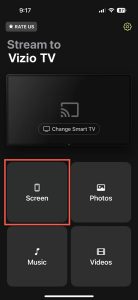
6. Change any settings you like and then hit Start mirroring.

7. When you want to stop, simply hit Stop mirroring.
2. Képernyőtükrözés - TV Cast
Az egyik másik, magas rangú képernyőtükröző alkalmazás iPhone-ok számára a Screen Mirroring – TV Cast. Ez az alkalmazás bármely iPhone-nal vagy iPaddel kompatibilis, és ígéretesen sima élményt nyújt a képek vagy videók telefonról TV-re történő átküldése során, alacsony késleltetéssel. Akárcsak a DoCast, ez az alkalmazás is prémium előfizetést kínál, amely $4,99-tól kezdődik, és heti, havi és éves előfizetési lehetőségeket kínál.
Hogyan kezdjük el az iPhone képtükrözést a Vizio TV-re a TV Cast használatával
Így tükrözheted a képernyőt a Screen Mirroring – TV Cast segítségével:
1. Make sure your iPhone is connected to the same network as your TV.
2. Download the Screen Mirroring – TV Cast app on your iPhone.

3. Open the Screen Mirroring – TV Cast app and tap your TV to establish a connection.

4. Tap Screen Mirror to begin mirroring your phone’s screen to the TV.
5. When you want to stop, simply hit the red bar at the top of your phone screen.
Hogyan tükrözzük a képernyőt HDMI-kábel használatával
Ha azt tapasztalja, hogy az iPhone képernyőtükrözése a Vizio TV-re nem működik a vezeték nélküli módszerekkel, mindig használhat fizikai kábelt. Ez a módszer csak akkor ajánlott, ha egyik másik opció sem működik, mivel legalább egy hardverdarabot vásárolnia kell, és kevésbé lesz kényelmes, ha a telefonja fizikailag csatlakozik a TV-jéhez tükrözés közben.
Ha HDMI-kábelt szeretne használni az iPhone és a Vizio TV összekapcsolásához, itt van, hogyan működik.
1. Purchase a USB-C to HDMI adapter if you have an iPhone 12 or later or a USB-A to HDMI for older models and connect it to one end of your spare HDMI cable.

2. Connect the USB end to your iPhone and HDMI out into a free HDMI port on your Vizio TV.
3. Change your TV input to read that HDMI signal.
4. Your screen will show the content playing on your phone on the TV.

A Képernyőtükrözés Problémái és Hogyan Javítsuk Ki Őket
Számos probléma merülhet fel, amikor megpróbáljuk a képernyőt tükrözni egy Vizio TV-n, attól függően, hogy melyik módszert próbáljuk használni. A leggyakoribb probléma az, hogy a konkrét Vizio TV nem támogatja az AirPlay-t, így lehetetlenné teszi, hogy a telefon ezzel a funkcióval csatlakozzon. Ennek megoldásához vagy harmadik fél alkalmazását kell használnia, például a DoCast, vagy HDMI kábelt kell használnia.
A harmadik fél alkalmazások általában könnyen használhatók, de a legnagyobb hiba, amit egyesek elkövetnek, az az, hogy a TV-t nem ugyanarra a Wi-Fi hálózatra csatlakoztatják, mint a telefonjukat. Menjen a TV beállításaihoz, és győződjön meg róla, hogy ugyanarra a Wi-Fi hálózatra van csatlakoztatva, mint a telefonja.
Hogyan tükrözzük az Androidot egy Vizio TV-re
Ha Android készüléket használ, továbbra is kihasználhatja a vezeték nélküli képernyőtükrözést a TV-jére. Mivel az AirPlay nem érhető el Androidon, harmadik féltől származó alkalmazások, mint például az AirDroid Cast jelentik a legjobb megoldást. Ez az alkalmazás lehetővé teszi, hogy Android készülékéről szinte bármilyen más képernyőre sugározzon, beleértve a Vizio TV-ket is.
A legtöbb magas színvonalú alkalmazáshoz hasonlóan az AirDroid Cast előfizetési költséggel jár. Ingyenesen is használhatja ugyanazon hálózaton belüli bármilyen képernyőre való sugárzáshoz, de frissítenie kell, ha fejlettebb dolgokat szeretne csinálni, mint például a hálózatok közötti vagy az USB-n keresztüli sugárzás.
Íme, hogyan tükrözhet egy Android készüléket az AirDroid Cast segítségével.
1. Download AirDroid Cast on your Vizio TV.

2. Make sure your Android and TV are connected to the same wireless network.
3. Open the app and select the Wireless option.

4. Open the AirDroid Cast app on your Android and select Hit Start Casting.

5. Either scan the QR code on your screen or type in the code.
6. After a few seconds, your screen will be mirrored on your TV.
Következtetés
Bárki, aki az iPhone tükrözésének beállítását keresi a Vizio TV-n, nem fog hiányt szenvedni a lehetőségekben. Ha a TV specifikus modellje támogatja, az AirPlay a legkézenfekvőbb és legáttekinthetőbb módszer, mivel nem igényel további letöltéseket vagy fizetéseket.
Azonban a harmadik féltől származó alkalmazások megérhetik azt a kis plusz pénzt a további funkciók és az AirPlay-t nem támogató eszközök használatának lehetősége miatt. Végső megoldásként mindig bekötheti a telefonját a TV-jéhez HDMI kábellel, de csak akkor, ha először szerez be egy speciális adaptert.
Gyakran Ismételt Kérdések
Igen, a legtöbb Vizio TV rendelkezik képernyő tükrözési funkcióval. Néhány támogatja az AirPlay-t, míg másokhoz szüksége lesz egy harmadik fél alkalmazására. Fentebb található listánkban megnézheti, melyik TV-k támogatják az AirPlay funkciót.
Számos módon csatlakoztathatod a telefonodat a Vizio tévédhez, de a legegyszerűbb az AirPlay vagy egy harmadik féltől származó alkalmazás segítségével. Ha ezek a vezeték nélküli opciók egyike sem működik, mindig használhatsz egy HDMI kábelt a telefon csatlakoztatásához.
Nincs szüksége Apple TV-re ahhoz, hogy iPhone-t tükrözzön egy Vizio TV-re. Bármelyik fent említett lehetőség, beleértve az AirPlay, a DoCast és a HDMI kábelek használatát, működni fog, attól függetlenül, hogy rendelkezik-e Apple TV-vel vagy sem.
Megjelenítheti a Mac képernyőjét egy Vizio TV-n ugyanazokkal az opciókkal, amelyeket az iPhone tükörképével kapcsolatos leírásban említettünk. Ha a TV-je támogatja az AirPlay-t, azt is használhatja.